CÓMO
¿Cómo incluyo metadatos al publicar capas?
Los usuarios pueden publicar capas mediante uno de los tres procesos, con diferentes efectos en los metadatos.
- Desde ArcMap (metadatos no incluidos automáticamente)
- Publicar desde la pestaña Compartir de la cinta en ArcGIS Pro (metadatos no incluidos automáticamente)
- Publicar desde el panel Contenido > Compartir > Compartir como capa web en ArcGIS Pro (metadatos incluidos automáticamente)
Al publicar con ArcGIS Pro desde la pestaña Compartir o al publicar capas con ArcMap, no se rellena automáticamente información en los campos Resumen ni Etiquetas de los cuadros del panel de uso compartido.
Incluir metadatos al publicar desde ArcMap
Al utilizar ArcMap, se puede comprimir una capa en una carpeta y cargarse en ArcGIS Online; de este modo, se garantiza que se incluyan todos los metadatos. Para obtener más información sobre este método, consulte ArcGIS Online: Elementos en ArcGIS Online.
Como alternativa, los metadatos se pueden exportar e importar en la capa de entidades web siguiendo estos pasos:
- Abra la herramienta Exportar metadatos (Conversión).
- Utilice los traductores ISO19139_2ESRI_ISO o FGDC2ESRI_ISO, de lo contrario, ArcGIS Online no reconoce el archivo .xml:
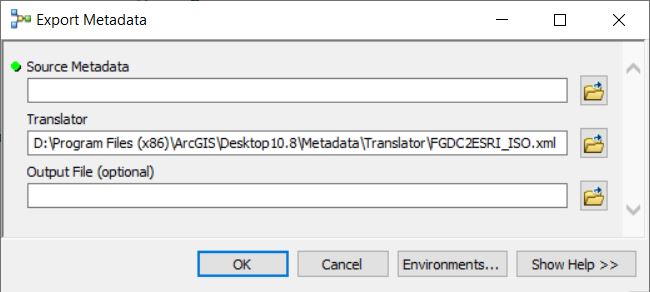
- Publique la capa desde la pestaña Archivo > Compartir como > Servicio. Para obtener más información, consulte ArcMap: Publicar en ArcGIS Online y ArcGIS Enterprise.
- Una vez publicada, abra la capa en ArcGIS Online y haga clic en Metadatos en el menú que se encuentra en el lado derecho de la pantalla.
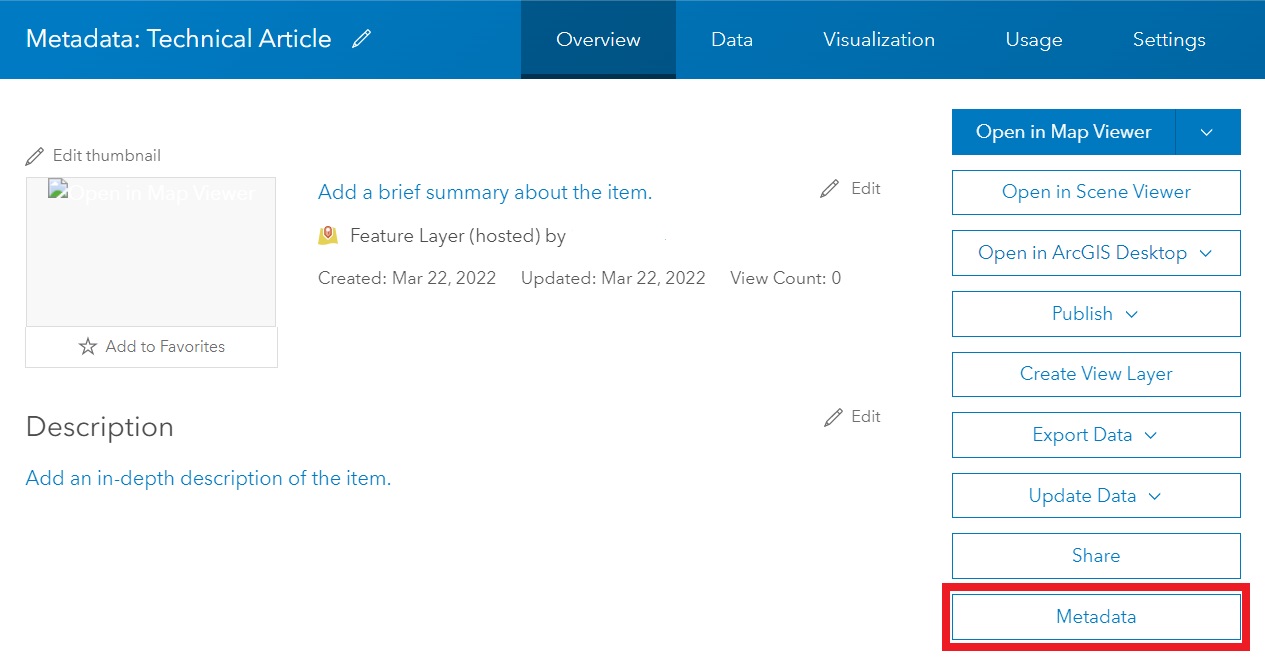
- Haga clic en Sobrescribir y cargue el archivo .xml. Haga clic en Guardar.
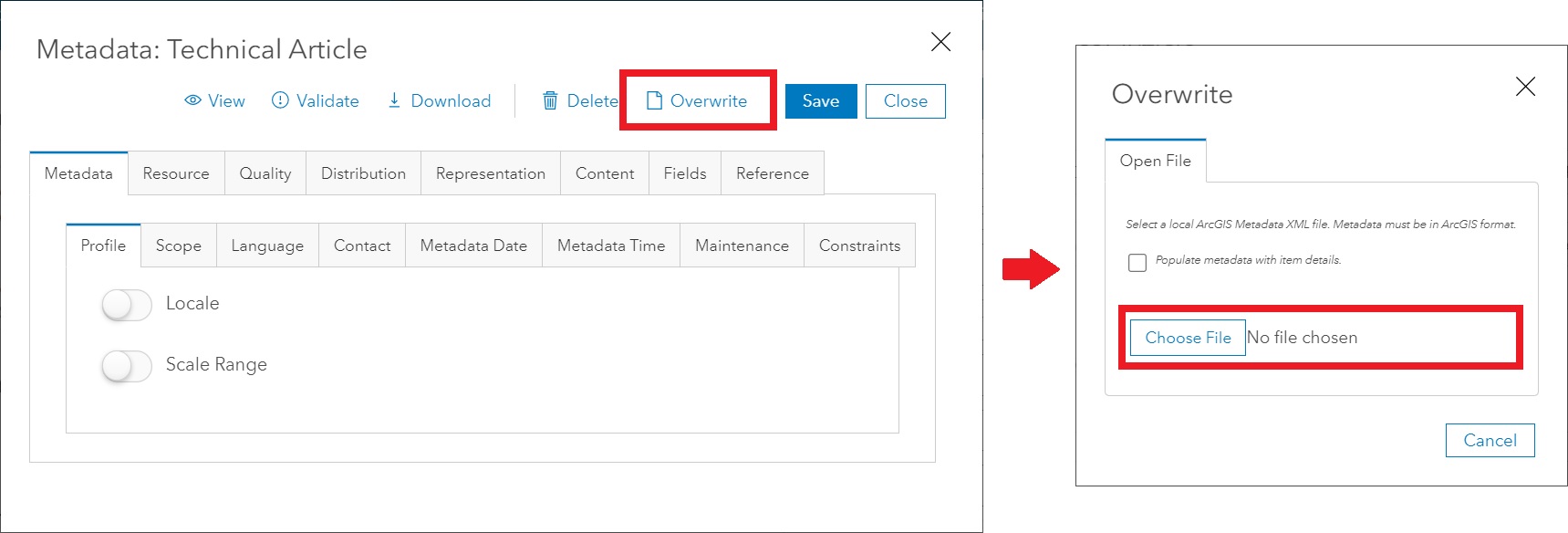
Agregar metadatos al publicar desde ArcGIS Pro
- Haga clic en la pestaña Compartir en la cinta superior.
- En el grupo Compartir como, haga clic en Capa web.

- El panel Compartir como capa web se abre sin datos rellenados automáticamente en los campos Resumen y Etiquetas .
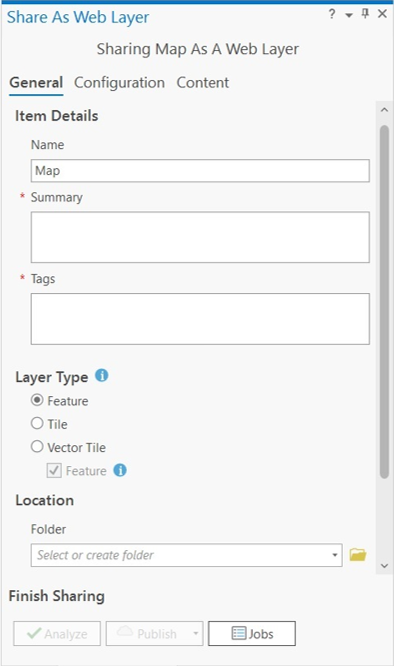
- Agregue los metadatos y haga clic en Publicar para compartir el mapa como una capa web.
Incluir metadatos automáticamente al publicar desde ArcGIS Pro
- Haga clic con el botón derecho en la capa en el panel Contenido.
- Seleccione Uso compartido y haga clic en Compartir como capa web.
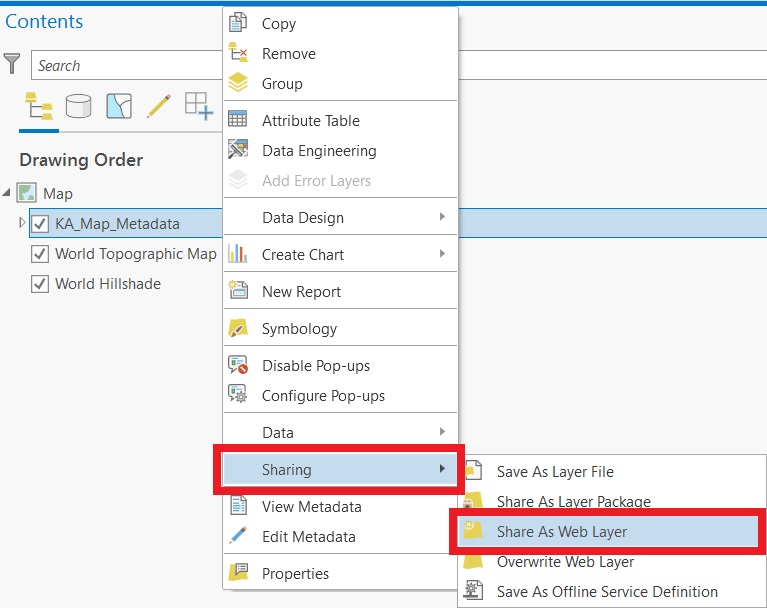
- La sección Detalles del elemento se rellena automáticamente. Haga clic en Publicar para compartir la capa como capa web.
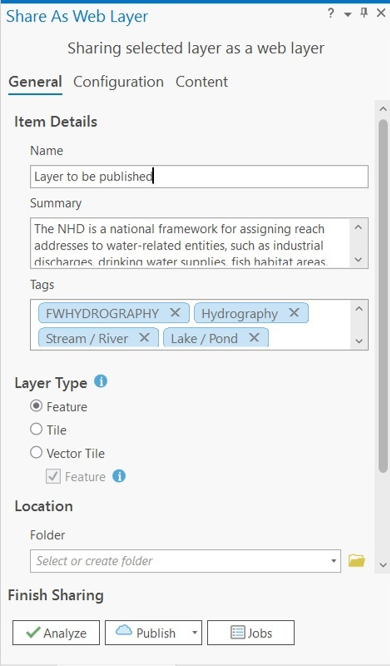
Id. de artículo: 000027406
Obtener ayuda de expertos en ArcGIS
Empieza a chatear ahora

